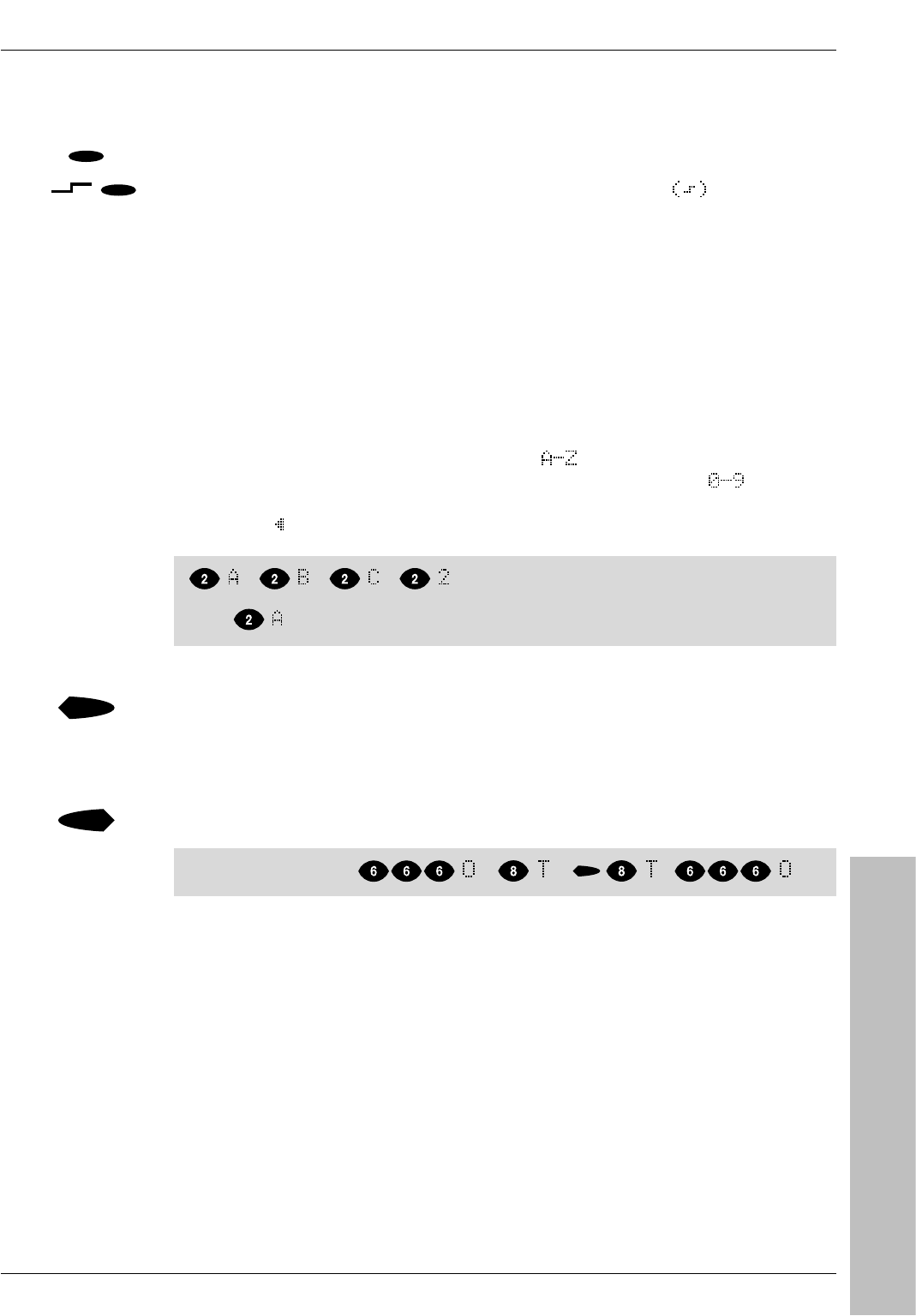11
Bruksanvisning
Nästa tecken: När du har valt ett tecken trycker du på knappen för
nästa tecken.
När du trycker på höger pilknapp flyttas inmatningstecknet ett steg åt
höger: Nu kan du välja ytterligare ett tecken. Om du trycker på höger
pilknapp en gång till visas ett blanksteg.
Radera tecken genom att trycka på vänster pilknapp
2 Grundfunktioner
Välja tecken.
Exempel: knapp 2
Exempel: Mata
in ett namn
Välja lagringsnivå
Första lagringsnivån: Tryck på snabbknappen.
Andra lagringsnivån: När du trycker på omkopplingsknappen
aktiveras den andra minnesnivån. Motsvarande symbol
visas i
fönstret. Tryck därefter på den snabbknapp du önskar.
Du kommer tillbaka till den första minnesnivån genom att trycka på
omkopplingsknappen.
2.9.1 Mata in tecken
Du kan använda olika typer av tecken: bokstäver, skiljetecken och siffror.
Du matar in tecknen med sifferknapparna. Varje knapp har tilldelats flera
tecken, som finns tryckta på kåpan. I fönstret visas inmatningspositionen
med en blinkande fyrkant.
Du måste mata in ord (namn) när du exempelvis ska programmera
snabbknappar. Du kan mata in text, när "
" visas på den andra raden.
När du programmerar ska du ofta ange siffror (exempelvis "
" i
fönstret). Använd vänster pilknapp om du vill radera siffror och bokstäver
(i fönstret"
").
- - - (efter den sista bokstaven kommer knappens sif-
fra) -
(första tecknet visas en gång till)
Namn "OTTO" - - -
eller
Välja telefon-
nummer
Du kan välja lagringsnivå utan att lyfta på luren. Innan numret slås kan du
lägga till ett telefonnummer eller ändra telefonnumret. Numret slås när du
har lyft luren (eller kopplat på högtalarfunktionen).
Alternativ
- Välja lagringsnivå (se ovan): eller
Bekräfta telefonnummer:
Du kan radera eller. mata in siffror
Bekräfta ditt val: Telefonnumret slås.